
สารบัญ:
- ผู้เขียน John Day [email protected].
- Public 2024-01-30 13:07.
- แก้ไขล่าสุด 2025-01-23 15:12.
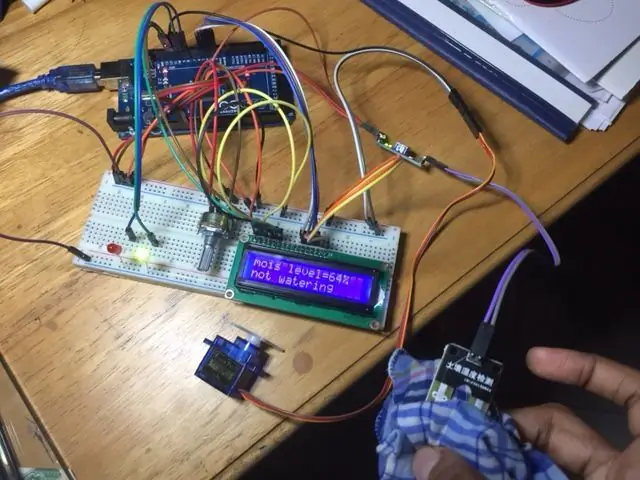
สวัสดีทุกคน!
วันนี้ฉันจะอธิบายวิธีการรดน้ำต้นไม้ของคุณด้วยระบบควบคุมน้ำ มันง่ายมาก คุณเพียงแค่ต้องมี Arduino หน้าจอ LCD และเซ็นเซอร์ความชื้น ไม่ต้องกังวล ฉันจะแนะนำคุณทีละขั้นตอนตลอดกระบวนการ ดังนั้น สิ่งที่เราทำในที่นี้คือ
- โดยใช้เซ็นเซอร์วัดความชื้นในดินวัดระดับความชื้น
- แสดงระดับความชื้นบนจอ LCD (0% -100%)
- หากระดับความชื้นน้อยกว่า 60% ให้เปิด LED สีแดง หากน้อยกว่า ให้เปิด LED สีเขียว
- ถ้าระดับความชื้นต่ำกว่า 60% คุณต้องรดน้ำต้นไม้ของคุณโดยเปิดวาล์วน้ำ (โดยเซอร์โวมอเตอร์) วาล์วจะต้องเปิดตามสัดส่วนกับระดับความชื้น
- แสดงสถานะการรดน้ำบนจอ LCD (OPEN/CLOSE)
ง่ายมาก! ให้ผ่านขั้นตอน
ขั้นตอนที่ 1: ค้นหาส่วนประกอบ
คุณต้องการ
arduino uno/mega 2560 และสาย USB
www.ebay.com/itm/ATMEGA16U2-Board-For-Ardu…
ไฟ LED สีแดง ไฟ LED สีเขียว
หน้าจอแอลซีดี 16X2
www.ebay.com/itm/16x2-Character-LCD-Displa…
ทาวเวอร์โปรไมโครเซอร์โว 9g
www.ebay.com/itm/TowerPro-SG90-Mini-Gear-M…
เซ็นเซอร์ความชื้น
www.ebay.com/itm/Soil-Humidity-Hygrometer-…
โพเทนชิออมิเตอร์
สายจัมเปอร์, เขียงหั่นขนมขนาดเล็ก
ขั้นตอนที่ 2: เชื่อมต่อเซ็นเซอร์วัดความชื้น

จากเซ็นเซอร์ความชื้น เราได้รับการอ่านแบบอะนาล็อกจาก 0-1023 ดังนั้นเราจึงไม่ต้องการพิน I/O ดิจิทัลของ Arduino แต่เราต้องการพิน A0 แบบอะนาล็อก
vcc------------5V ของ arduino
GND----------0V ของ Arduino
SIGNAL(A0) ------A0 ของ Arduino
โปรดทราบว่าการอ่านแบบอะนาล็อกที่เราได้รับจาก 0-1023 จะถูกจับคู่จาก 0-100 โดยใช้คำสั่ง map(0, 1023, 100, 0)
หมายความว่าถ้ามันแห้ง---5V-----1023 แผนที่เป็น 0%
เปียก---0V------0 แผนที่ถึง 100%
ขั้นตอนที่ 3: เชื่อมต่อหน้าจอ LCD

ฉันหวังว่าคุณจะรู้วิธีเชื่อมต่อ LCD กับ Arduino หากคุณไม่รู้อย่ากังวลฉันจะแนะนำให้คุณเชื่อมต่อ
ใช้หน้าจอ LCD ขนาด 16 X 2 และเชื่อมต่อสายจัมเปอร์และส่วนต่อประสานกับ Arduino ดังนี้:
จอแอลซีดี ARDUINO
GND GND
VCC 5V
VEE TO โพเทนชิโอมิเตอร์
RS PIN 12 (พินดิจิทัลใดก็ได้)
R/W GND
EN PIN 11 (พินดิจิทัลใด ๆ)
DB4 PIN 5
DB5 PIN 4
DB6 PIN 3
DB7 PIN 2
A 5V
K GND
ขั้นตอนที่ 4: เชื่อมต่อเซอร์โวมอเตอร์ 9g

สีแดง(+)------------------------------5V ใน Arduino
สีน้ำตาล(-) ---------------------------- gnd ใน arduino
สีเหลือง (ขาสัญญาณ) ---------------- PIN PWM ใด ๆ
ขั้นตอนที่ 5: LED BULBS

คุณกำลังลงไปครึ่งทางเพื่อเสร็จสิ้นระบบควบคุมน้ำของคุณ
เชื่อมต่อ LED สีแดงและสีเขียวเป็น 8 และ 9 ตามลำดับ (ปลายด้านที่ยาวกว่าสำหรับ arduino ปลายที่สั้นกว่าสำหรับ GND…หวังว่าคุณจะไม่ลืมสิ่งนี้)
ขั้นตอนที่ 6: การเชื่อมต่อขั้นสุดท้าย
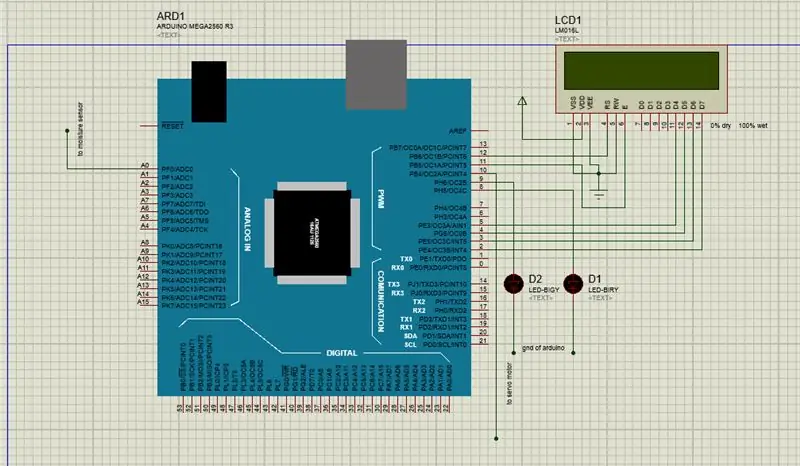
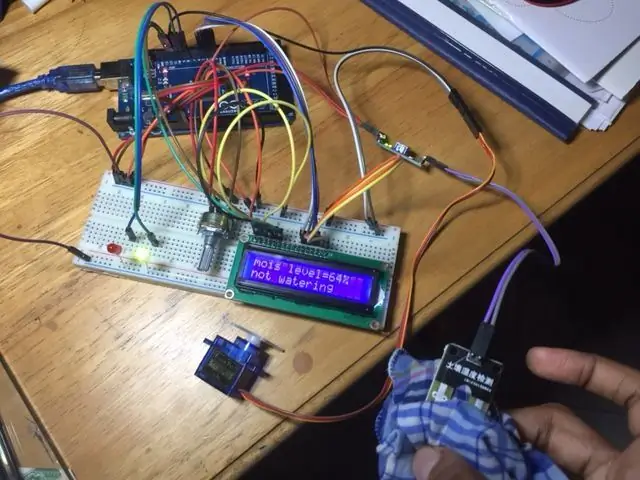
การเชื่อมต่อขั้นสุดท้ายของคุณจะมีลักษณะเช่นนี้
ขั้นตอนที่ 7: รหัส
1. ดาวน์โหลดและติดตั้ง Arduino Desktop IDE
วินโดว์ -
Mac OS X -
ลินุกซ์ -
2. ดาวน์โหลดและวางไฟล์ servo.h และ LiquidCrystal.h ลงในโฟลเดอร์ไลบรารี Arduino
github.com/arduino-libraries/Servo
github.com/arduino-libraries/LiquidCrysta…
วางไฟล์ไปยังพาธ - C:\Arduino\libraries
3. ดาวน์โหลดและเปิด flower_plant_project.ino
4. อัปโหลดรหัสไปยังบอร์ด Arduino ผ่านสาย USB
ขั้นตอนที่ 8: เสร็จแล้ว


คุณทำโปรเจ็กต์ของคุณเสร็จแล้ว แต่อย่ารีบรดน้ำต้นไม้ของคุณ ใช้ผ้าเช็ดหน้าเปียกและตรวจสอบว่ามันทำงานอย่างถูกต้องสำหรับเปียกและแห้งหรือไม่ ฉันคิดว่าคุณสามารถปรับเปลี่ยนสิ่งนี้เพิ่มเติมและฉันจะปล่อยให้คุณทำ
สนุกกับการรดน้ำ!!!
แนะนำ:
หมวกนิรภัย Covid ส่วนที่ 1: บทนำสู่ Tinkercad Circuits!: 20 ขั้นตอน (พร้อมรูปภาพ)

Covid Safety Helmet ตอนที่ 1: บทนำสู่ Tinkercad Circuits!: สวัสดีเพื่อน ๆ ในชุดสองตอนนี้ เราจะเรียนรู้วิธีใช้วงจรของ Tinkercad - เครื่องมือที่สนุก ทรงพลัง และให้ความรู้สำหรับการเรียนรู้เกี่ยวกับวิธีการทำงานของวงจร! หนึ่งในวิธีที่ดีที่สุดในการเรียนรู้คือการทำ ดังนั้น อันดับแรก เราจะออกแบบโครงการของเราเอง: th
BOSEBerry Pi Internet Radio: 4 ขั้นตอน (พร้อมรูปภาพ)

BOSEBerry Pi Internet Radio: ฉันชอบฟังวิทยุ! ฉันใช้วิทยุ DAB ในบ้าน แต่พบว่าการรับสัญญาณค่อนข้างหยาบและเสียงขาดหาย ดังนั้นฉันจึงตัดสินใจสร้างวิทยุอินเทอร์เน็ตของตัวเอง ฉันมีสัญญาณ wifi แรงรอบบ้านและพี่ชายดิจิทัล
Bolt - DIY Wireless Charging Night Clock (6 ขั้นตอน): 6 ขั้นตอน (พร้อมรูปภาพ)

Bolt - DIY Wireless Charging Night Clock (6 ขั้นตอน): การชาร์จแบบเหนี่ยวนำ (เรียกอีกอย่างว่าการชาร์จแบบไร้สายหรือการชาร์จแบบไร้สาย) เป็นการถ่ายโอนพลังงานแบบไร้สาย ใช้การเหนี่ยวนำแม่เหล็กไฟฟ้าเพื่อจ่ายกระแสไฟฟ้าให้กับอุปกรณ์พกพา แอปพลิเคชั่นที่พบบ่อยที่สุดคือ Qi Wireless Charging st
4 ขั้นตอน Digital Sequencer: 19 ขั้นตอน (พร้อมรูปภาพ)

4 ขั้นตอน Digital Sequencer: CPE 133, Cal Poly San Luis Obispo ผู้สร้างโปรเจ็กต์: Jayson Johnston และ Bjorn Nelson ในอุตสาหกรรมเพลงในปัจจุบัน ซึ่งเป็นหนึ่งใน “instruments” เป็นเครื่องสังเคราะห์เสียงดิจิตอล ดนตรีทุกประเภท ตั้งแต่ฮิปฮอป ป๊อป และอีฟ
ป้ายโฆษณาแบบพกพาราคาถูกเพียง 10 ขั้นตอน!!: 13 ขั้นตอน (พร้อมรูปภาพ)

ป้ายโฆษณาแบบพกพาราคาถูกเพียง 10 ขั้นตอน!!: ทำป้ายโฆษณาแบบพกพาราคาถูกด้วยตัวเอง ด้วยป้ายนี้ คุณสามารถแสดงข้อความหรือโลโก้ของคุณได้ทุกที่ทั่วทั้งเมือง คำแนะนำนี้เป็นการตอบสนองต่อ/ปรับปรุง/เปลี่ยนแปลงของ: https://www.instructables.com/id/Low-Cost-Illuminated-
